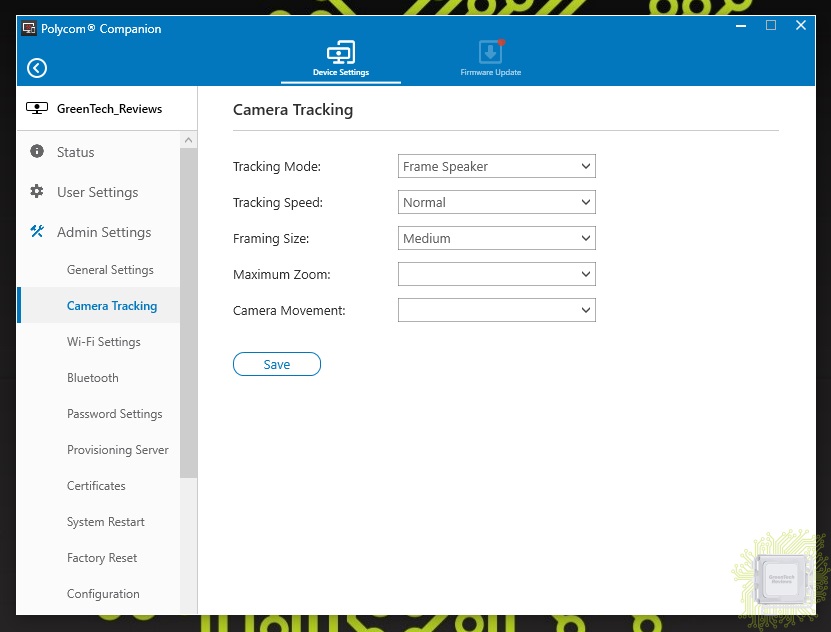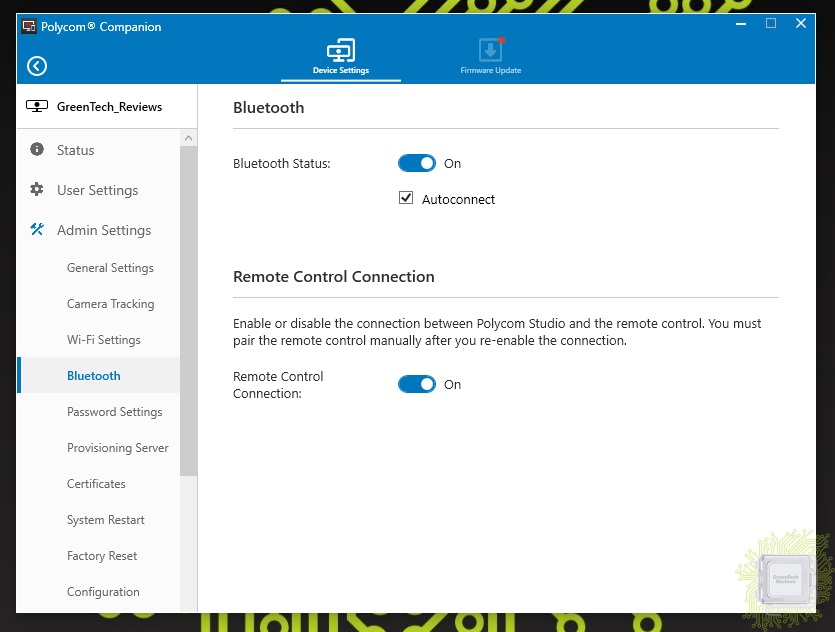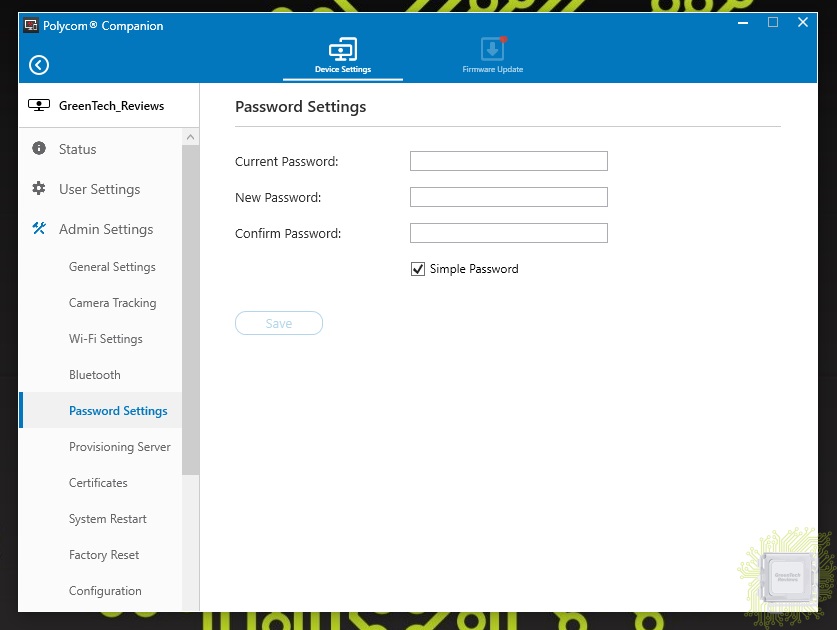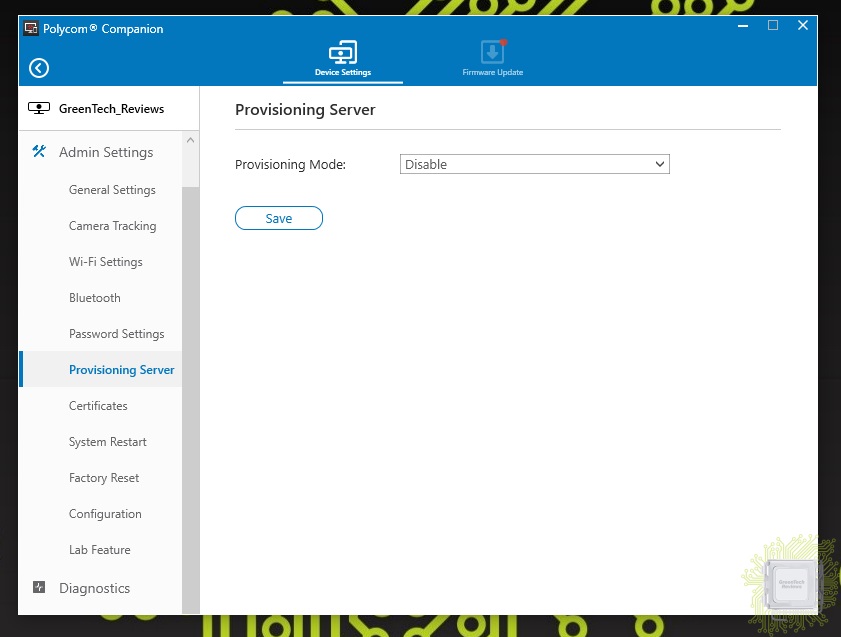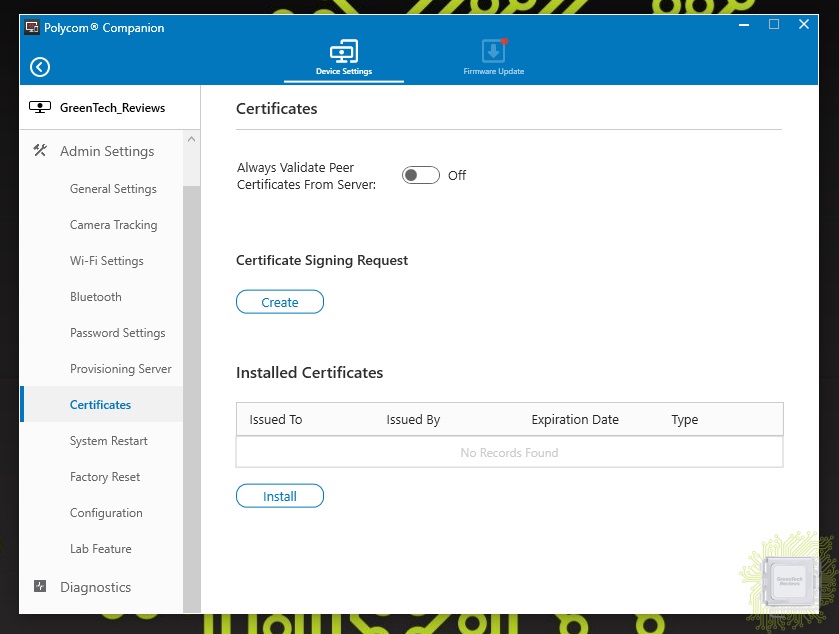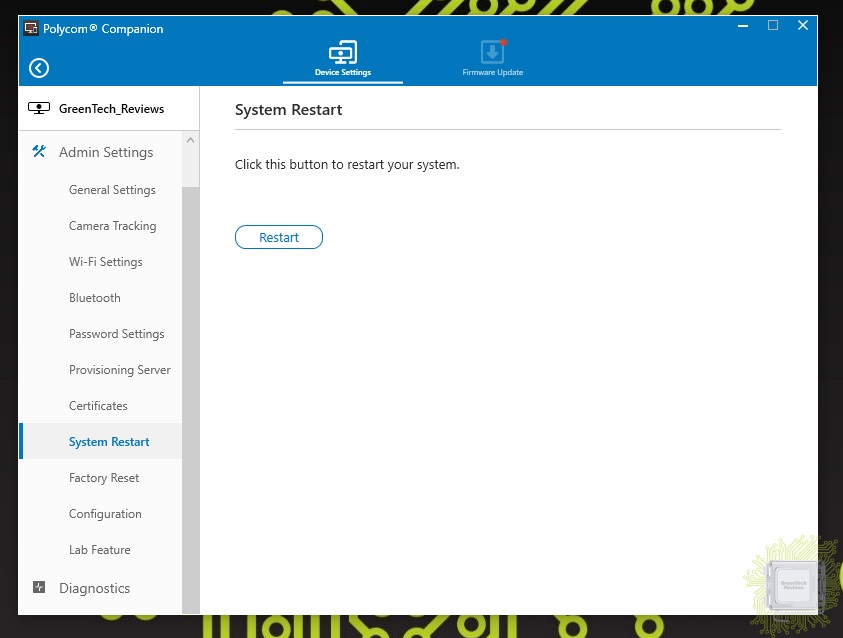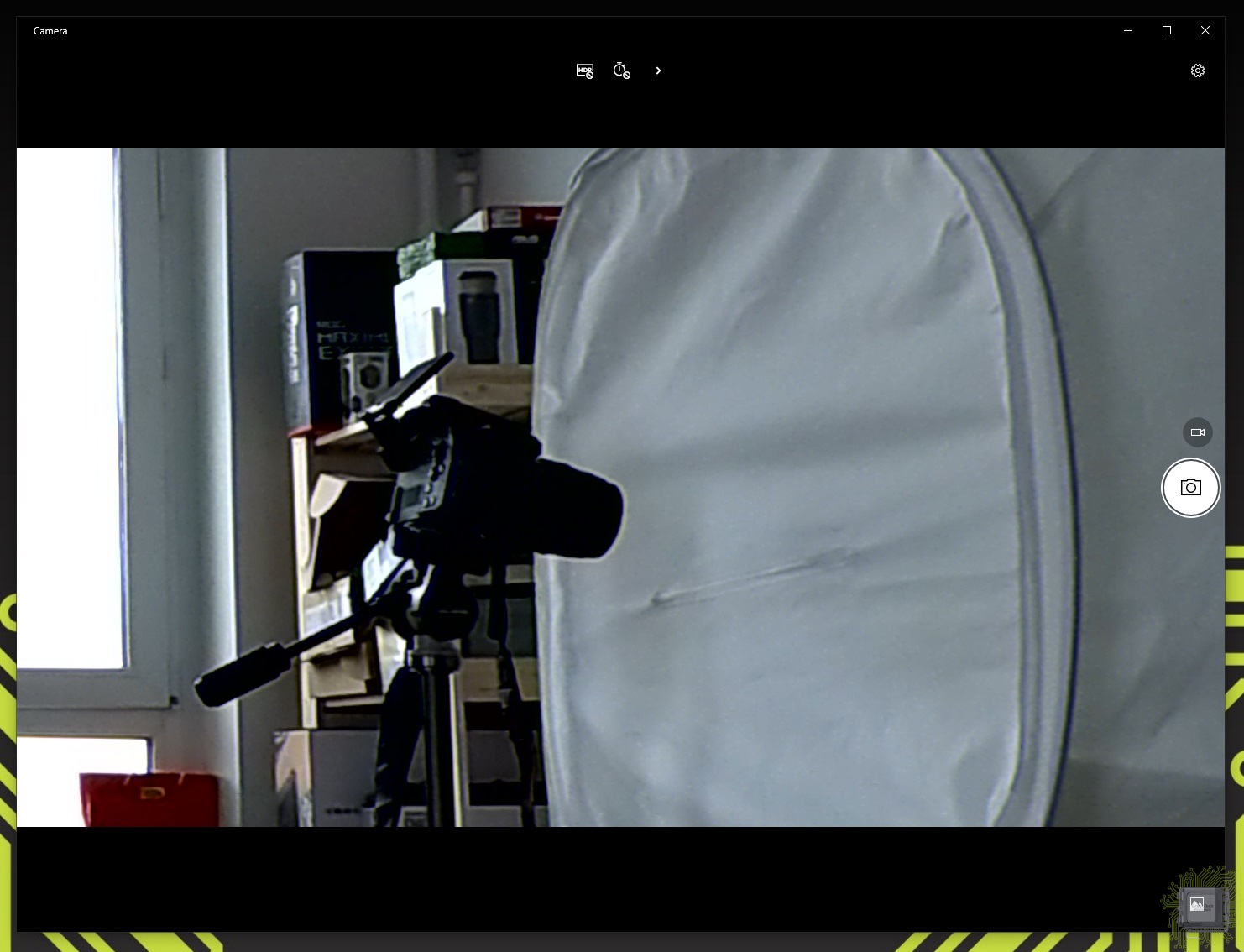Обзор и тестирование конференц-камеры со встроенным саундбаром Polycom Studio (P009)
Создание переговорной комнаты, на первый взгляд, кажется достаточно сложной задачей — нужно специальное оборудование, программное обеспечение и грамотная настройка. Но, как оказалось, превратить даже самое простое помещение в переговорную корпоративного класса можно очень просто — при помощи Polycom Studio. Это небольшое устройство, напоминающее санудбар для аудио системы или телевизора, но оборудованное первоклассной UltraHD камерой, продвинутой системой микрофонов и беспроводными интерфейсами для централизованного управления. А ещё Polycom Studio подключается при помощи одного USB кабеля, не считая питания от силовой сети.
Перед тем, как перейдём к визуальному рассмотрению устройства, мы расскажем о его возможностях:
— эксклюзивная интеллектуальная технология отслеживания выступающего фокусируется на говорящем, даже если он перемещается по комнате;
— функция автоматического кадрирования для групповой съёмки обеспечивает чёткое изображение каждого участника и позволяет повысить уровень вовлечённости в переговоры;
— неизменно чёткое изображение благодаря 4K разрешению, 5-кратному электронному увеличению, широкому 120-градусному полю обзора и передовой технологии коррекции для минимизации искажений по краям;
— звуковая панель обеспечивает высококачественное стереозвучание, гарантирующее точное воспроизведения голоса, которое можно ожидать только от более дорогостоящих решений;
— аудиоконференцсвязь высокой надёжности с возможностью сопряжения динамика с мобильным телефоном через Bluetooth;
— запатентованная технология NoiseBlock позволяет устранить фоновый шум;
— запатентованная технология Acoustic Fence заглушает посторонние голоса, которые мешают проведению переговоров;
— поддержка практически любой облачной видеоплатформы позволяет пользователю быть уверенным в совместимости со всеми ведущими платформами на настоящий момент и в будущем (Skype, Skype for business, Zoom, GoToMeeting, BlueJeans, Hangouts, Chime, Webex, VidyoDesktop, RealPresence Desktop и другие);
— подключение через интерфейс USB с поддержкой технологии Plug-and-Play, которая обеспечивает автоматическое включение устройства после подключения;
— реализованы возможности централизованного управления с удобным доступом к обновлениям программного обеспечения и изменению настроек.
Поставляется Polycom Studio в относительно компактной картонной коробке с фирменным логотипом производителя и парой наклеек, информирующих нас о модели устройства, находящемся внутри.

Внутри всё аккуратно уложено до неподвижного состояния. Но всё равно с коробкой надо быть аккуратным при транспортировке — как ни крути, но камера и оптика внутри есть, а они внешние воздействия не особо любят.

Комплетк поставки включает в себя:
— руководство пользователя;
— внешний блок питания и силовой кабель для него;
— металлическую плату для крепления на стену;
— пульт дистанционного управления с парой батареек;
— USB Type-A -> Type-C кабель стандарта 2.0.

Polycom Studio напоминает санудбар, но только внешне. Перед нами устройство длиной 70 см и весом около 2.8 кг (с подставкой) в чёрно-серых цветах.

Если использовать панель на подставке, то она обладает некоторым углом наклона, что позволяет её установить как просто на столе (или на полке под телевизором/монитором) в таком положении:

Так и в таком положении, если размещать её над видеопанелью:

В центральной части сосредоточен основной функционал устройства — здесь находится камера, система микрофонов и светодиодная индикация работы.

При желании можно полностью закрыть камеру шторкой. Это делается руками при помощи механического ползунка, так что программно её открыть будет нельзя.

Что касается светодиодной подсветки, то она реализована в верхней центральной части корпуса камеры. В режиме ожидания это жёлтый цвет, в режиме передачи видео — сине-фиолетый.

Но это не всё. Если камера за кем-то следит (или мы сами управляем полем обзора), то полоса подсветки смещается в ту сторону, куда направлен «взгляд» камеры.

Всего позиций пять — центральная и самые крайние.

При отключении передачи звука подсветка демонстрирует это красным цветом.

Справа и слева от блока с камерой реализованы мощные динамики, обладающие чистым и глубоким звучанием.

Позади корпуса расположены лишь всяческие интерфейсы и система креплений.

Установить панель можно не только на стол, но и повесить на стену, отсоединив подставку.
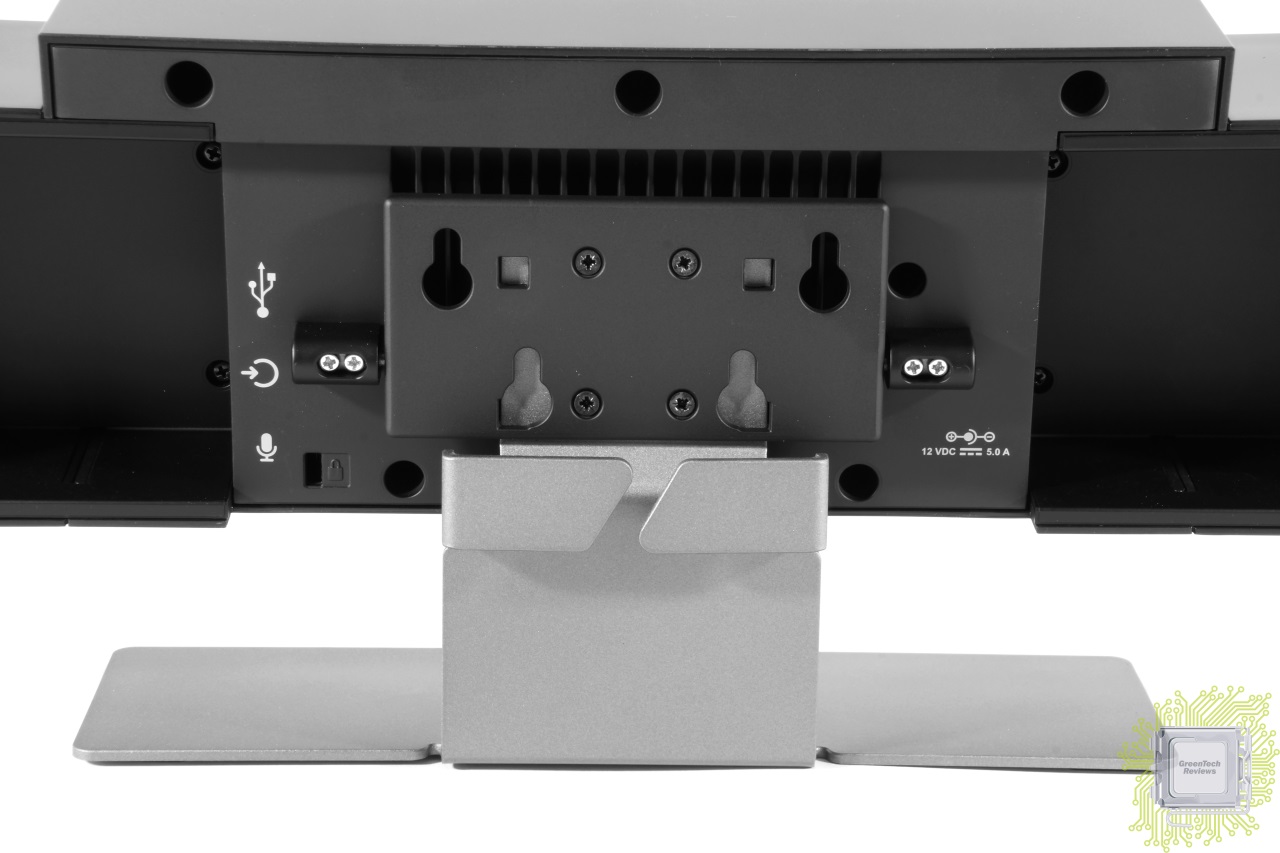
С одной стороны корпуса реализованы интерфейсы USB Type-C, 3.5 мм стерео аудио вход и RJ-11 вход для внешнего микрофона.

Другая сторна корпуса характерна наличием только коннектора для подключения питания.

Программное обеспечение
Как мы сказали в самом начале материала, Polycom Studio можно просто подключить к ПК/ноутбуку, после чего начать работу. Но если вам нужен доступ к настройкам и возможность обновления прошивки устройства, то установить фирменный софт, всё же, надо. Существует неколько видов программного обеспечения для работы с рассматриваемой сегодня панелью. Для настройки используется Polycom Companion.
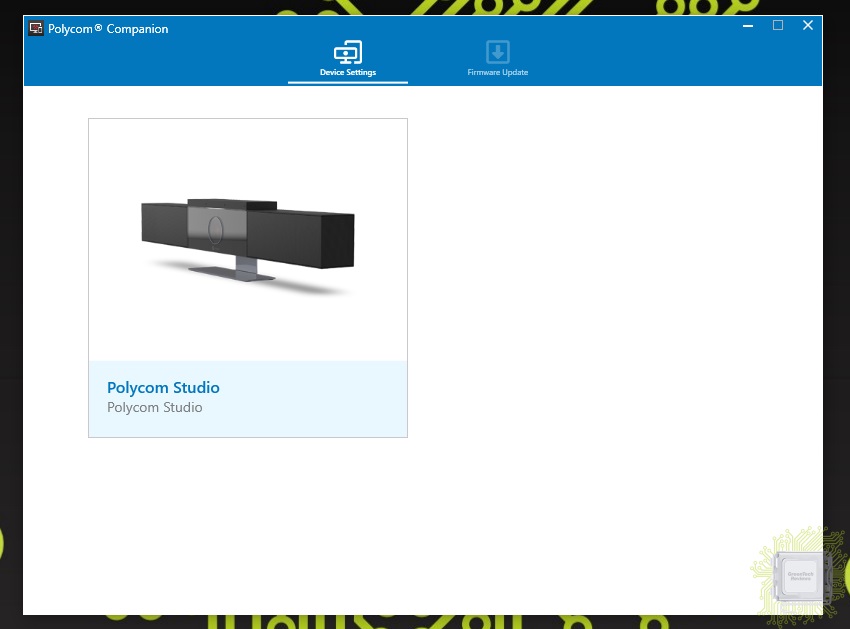
Если у вас возникли сложности со стандартным паролем, то используйте Polycom12#$ для входа. После чего уже будет доступна настройка панели, где нам сразу предлагают создать имя устройства.
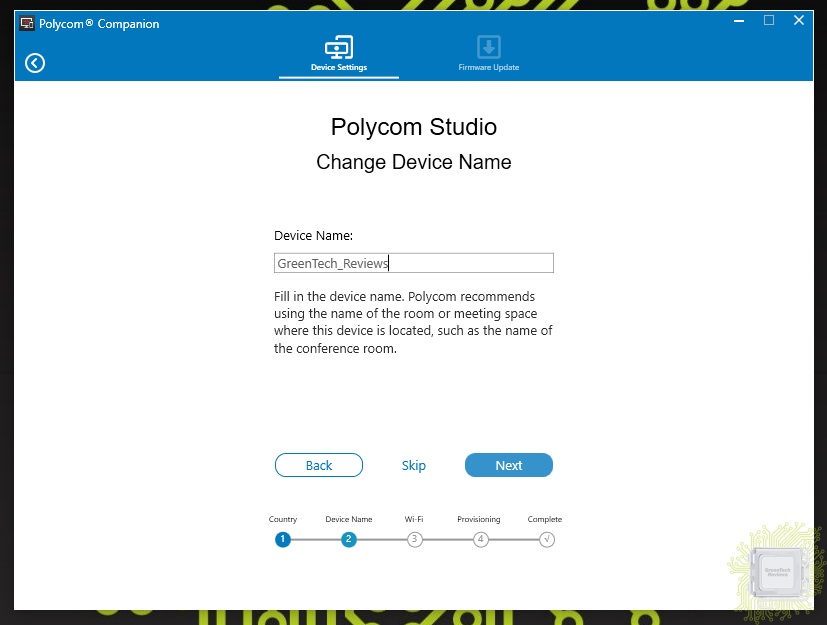
Далее можно подключить панель к Wi-Fi, выбрав соответствующую точку доступа. Если вы это сделаете, то надо будет указать ещё и сервер, на котором будут храниться настройки и с которого может производиться централизованное удалённое управление.
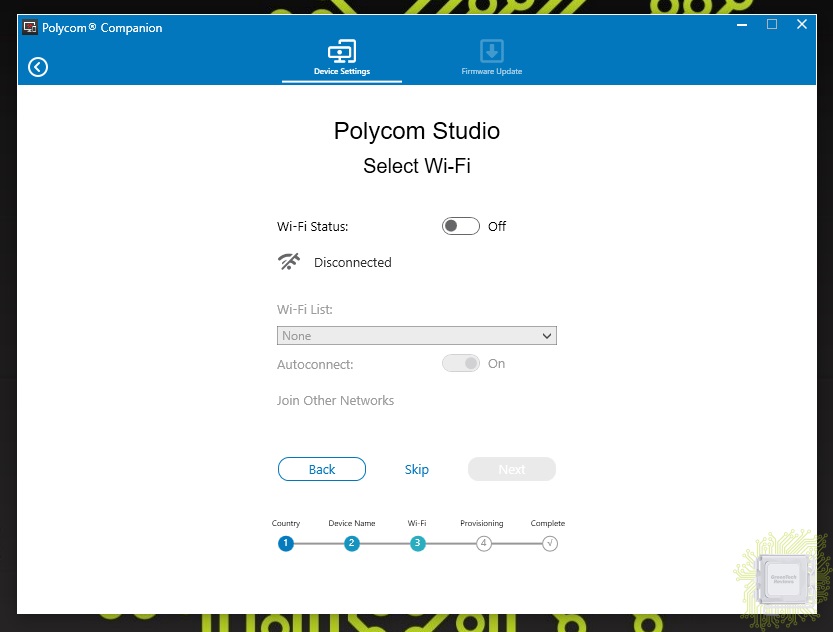
Но можно это не указывать, если такого требования нет. В таком случае, устройство уже будет готово к работе.

Главное окно программы с информацией о подключённой панели.
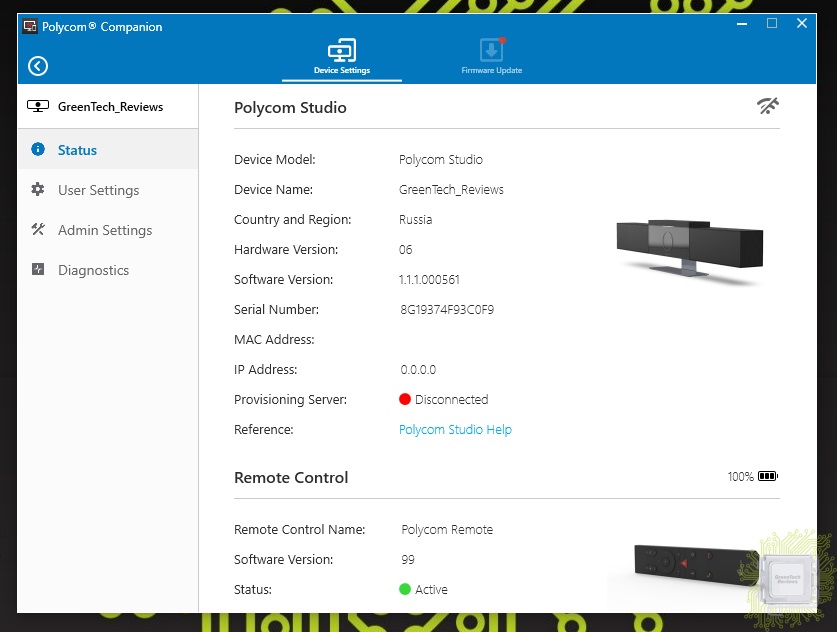
Доступна возможность настройки поля зрения камеры и сохранения двух профилей настроек.
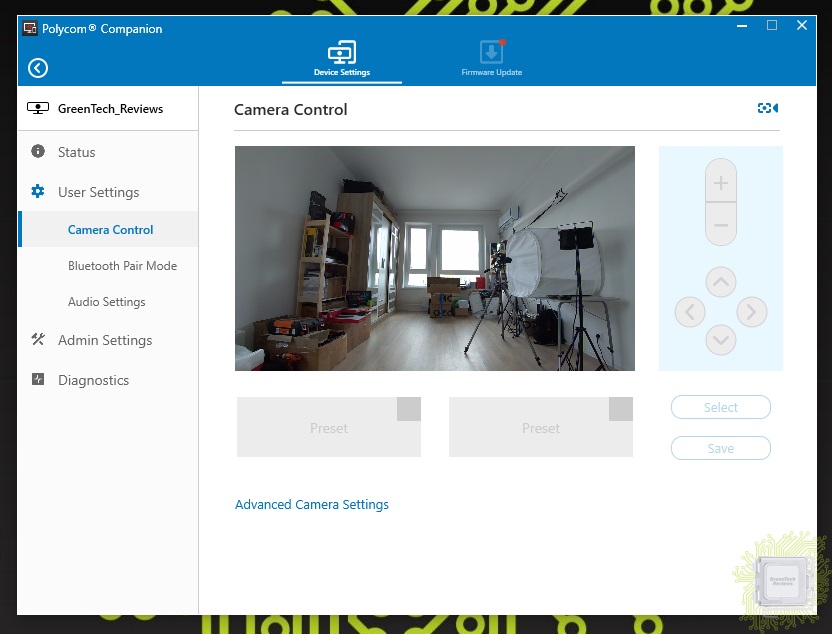
Все основные настройки камеры открываются для изменения в отдельном окне.
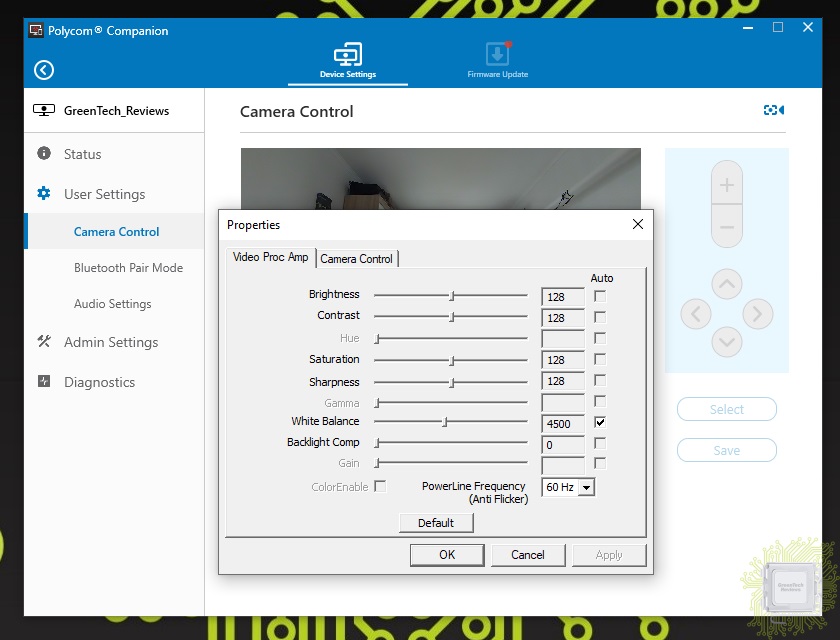
Реализована возможность подключения к панели при помощи Bluetooth.
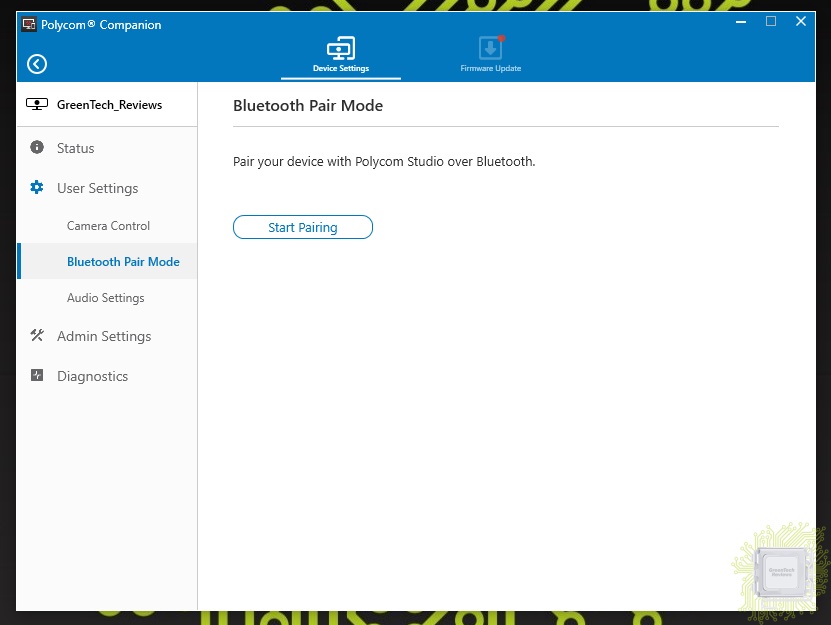
Не обошлось и без дополнительных настроек звука.
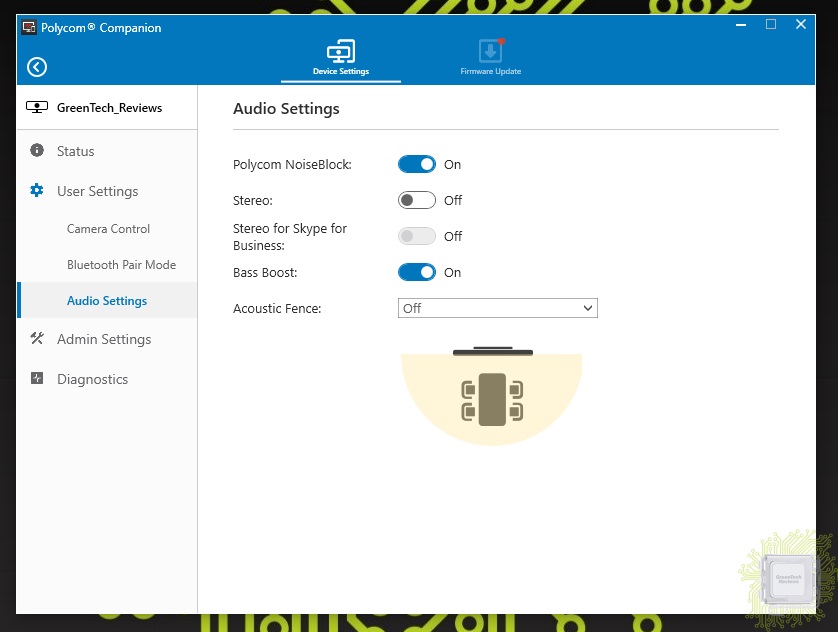
Все основные настройки доступны только после ввода пароля, заданного при инициализации устройства.
Основные настройки:
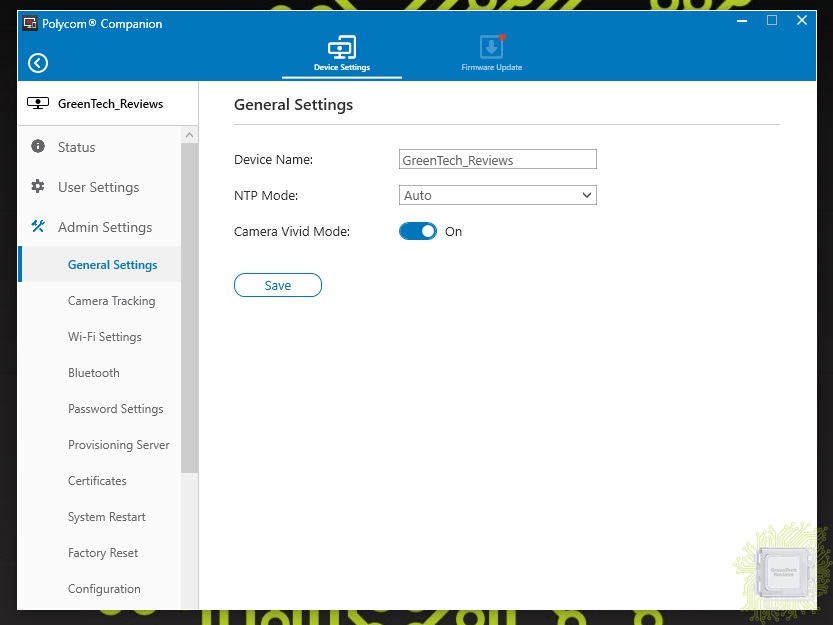
Экспорт и импорт конфигурации:
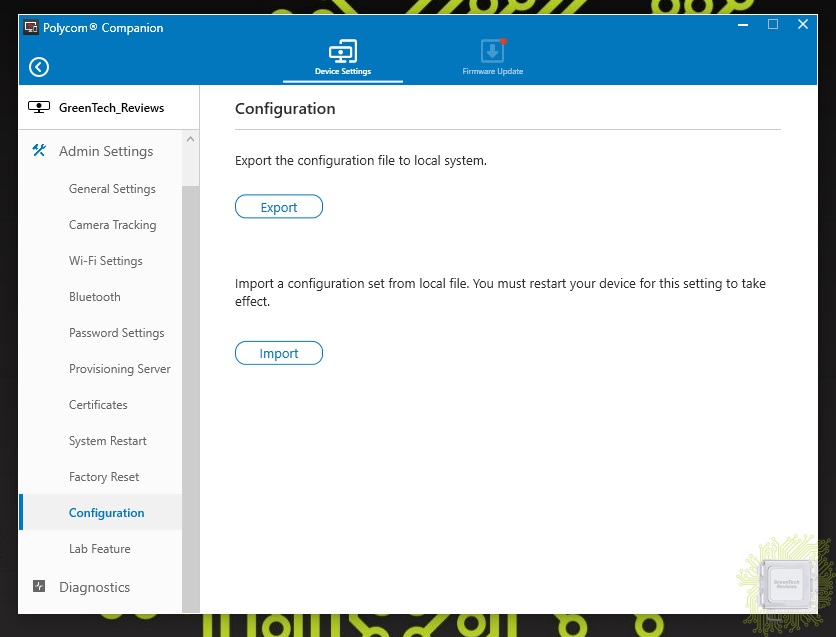
Отдельный раздел предназначен для тестирования аудио подсистемы устройства.
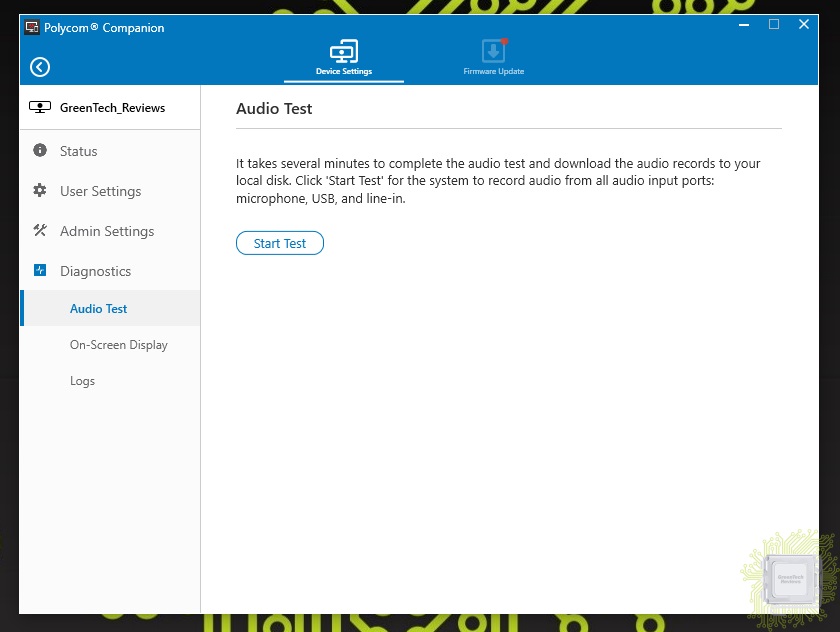
Для вывода информации о камере поверх изображения.
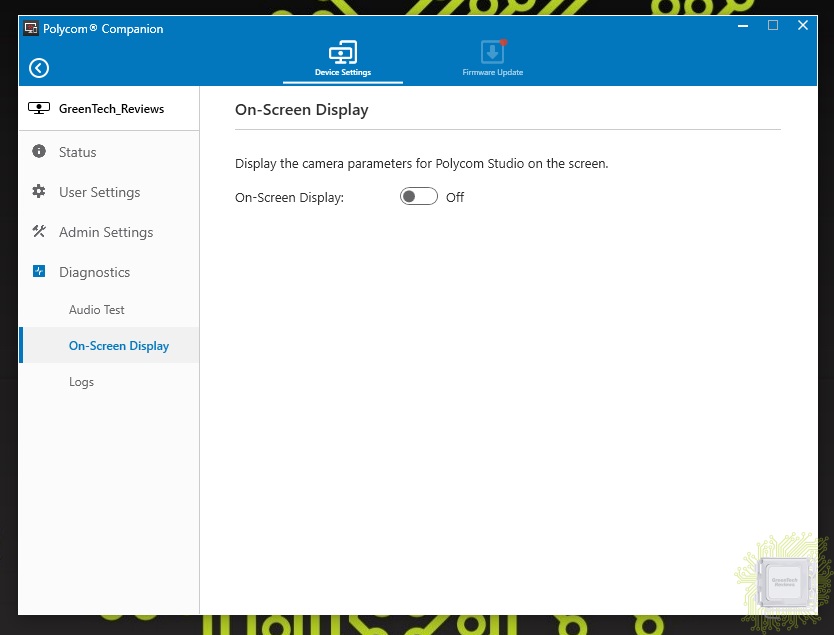
И сбора логов работы и логов ошибок панели.
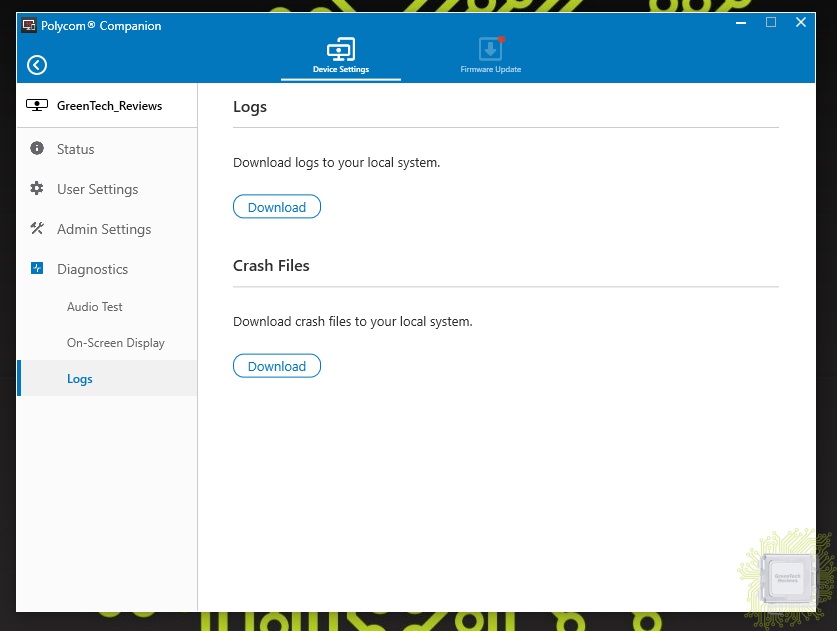
В соседнем разделе реализована возможность обновления прошивки как самой панели, так и её пультра управления.

Прошивка «весит» около 554 МБ, скачивается быстро, а процесс обновления занимает всего пару минут.

Даже чай не успеют принести, а Polycom Studio уже будет работать под управлением новейшего ПО.

Для работы с камерой можно использовать даже штатное приложение Камера в Windows.

Максимально допустимое увеличение сцены из предыдущего кадра.
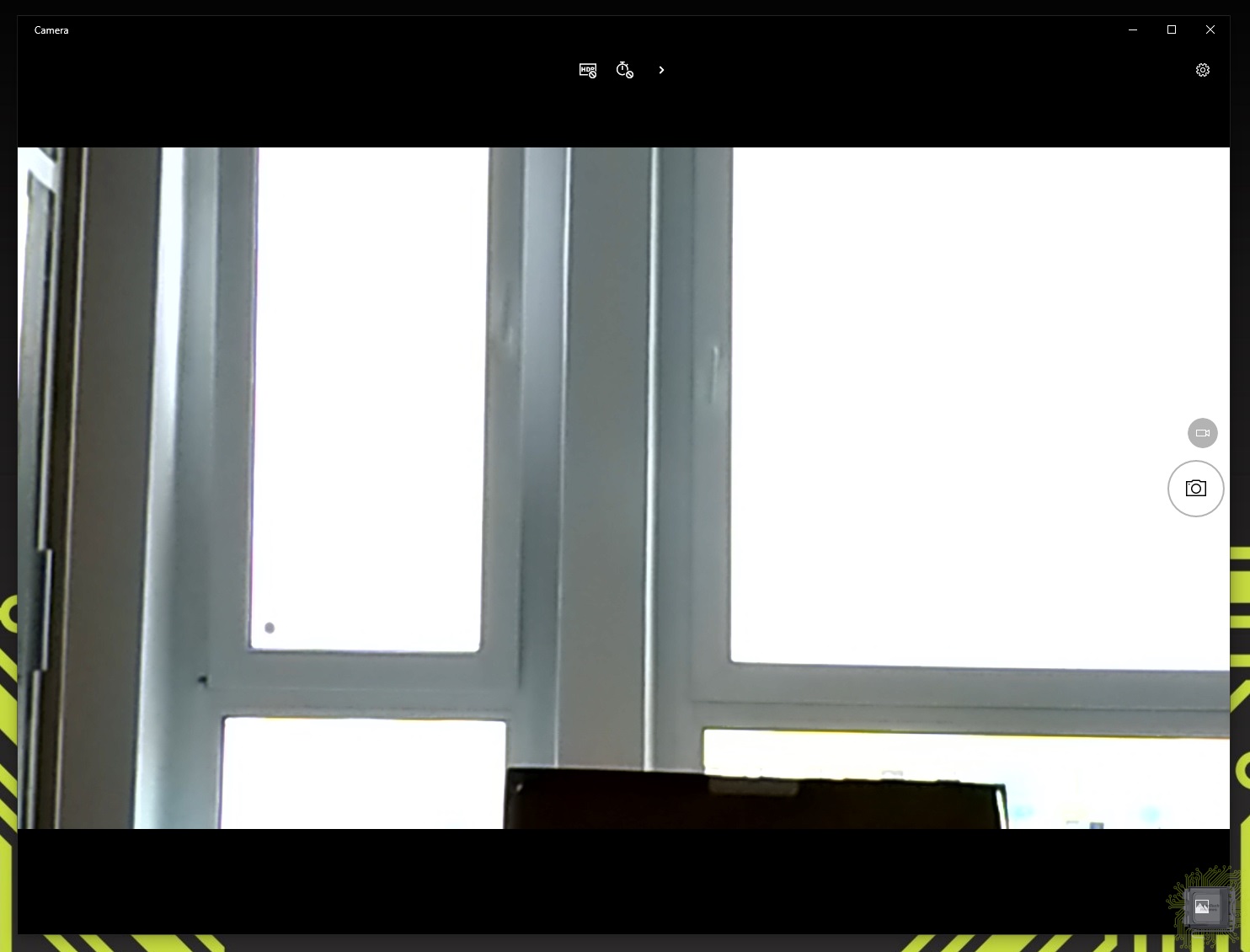
Изменение экспозиции происходит достаточно быстро, если это потребуется.
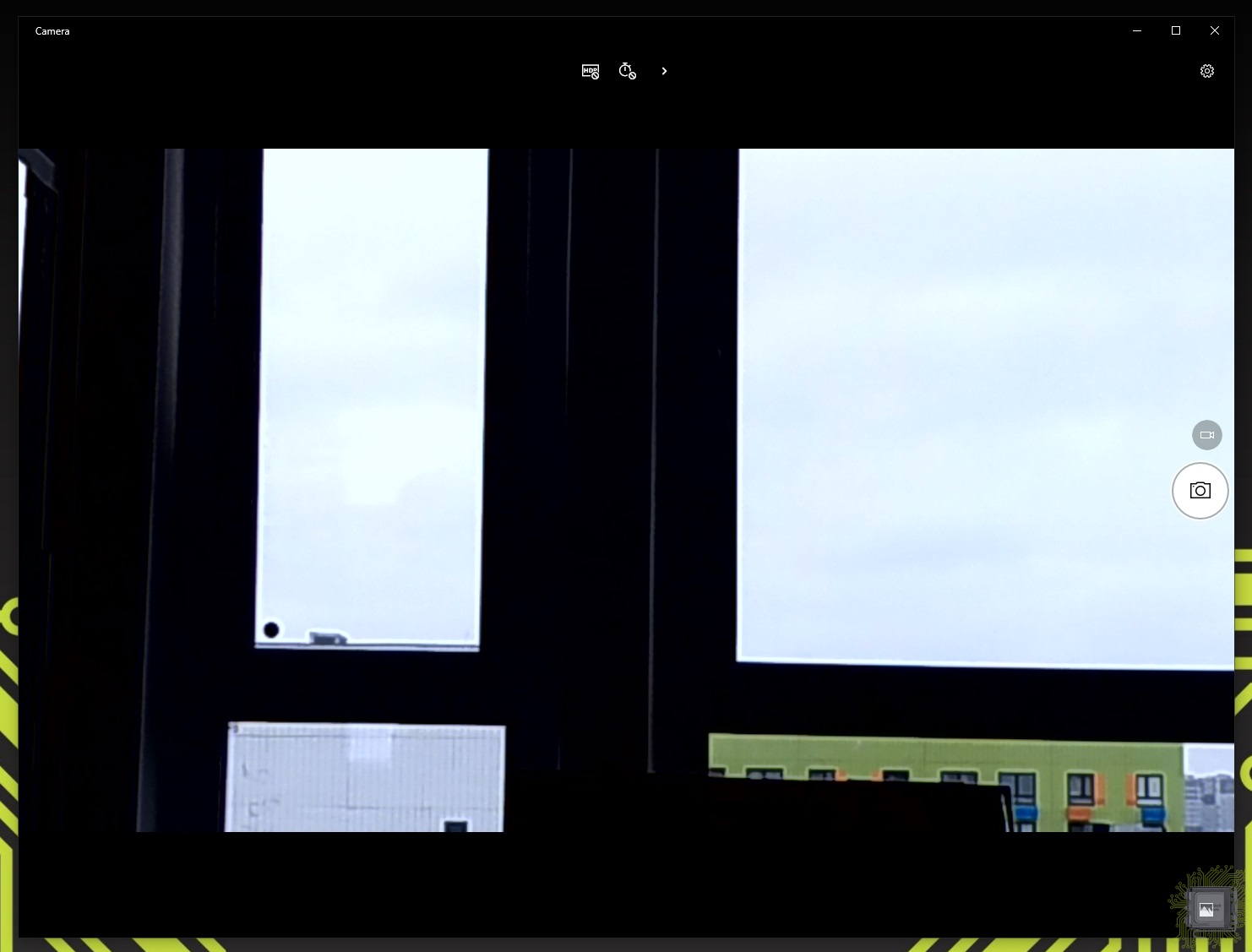
Для работы в переговорной можно использовать приложение Polycom RealPresence Desktop. Здесь доступны все настройки для организации переговоров.
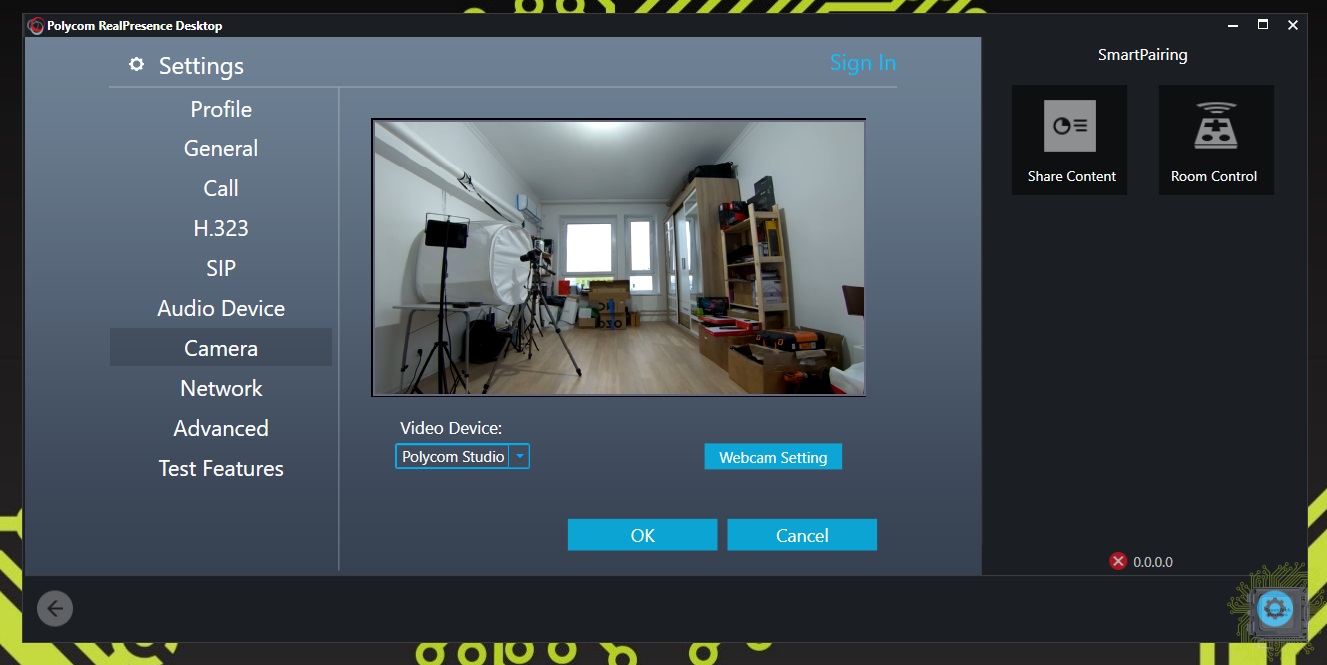
В отдельном окне производится набор номера абонента или вывод списка уже подготовленных контактов.

Для управления Polycom Studio можно использовать и облачный сервис Polycom Device Management Service for Enterprises, но у нас доступа к нему нет :)
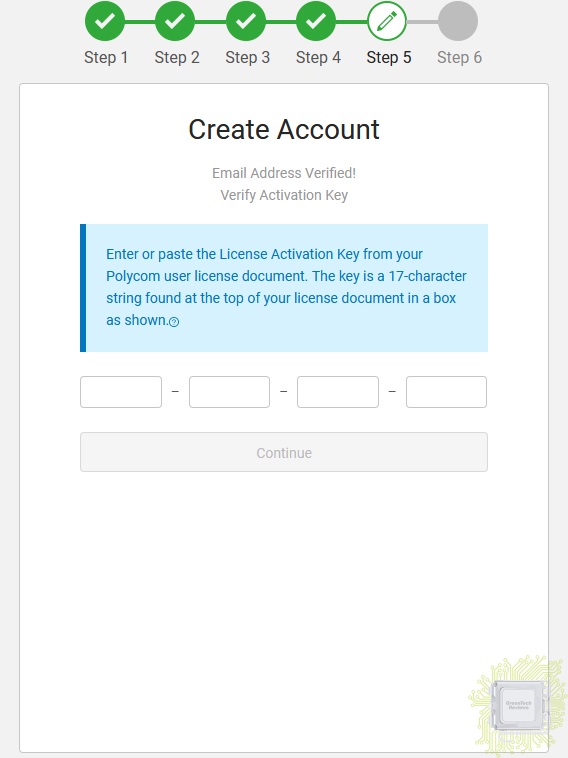
Можете ознакомиться с интерфейсом PDMS-E вот в этом видео, начало — 19:17.
Тестирование
Оригиналы фото и видео доступны по ссылке: https://yadi.sk/d/Xcl_d4UcEAgvmw
И примеры записи видео. Сначала — обычный режим и ручное управление.
А теперь — автоматическое слежение за человеком.
Достоинства и недостатки
Достоинства:
— высокое качество видео;
— возможность отслеживания говорящих людей в кадре;
— высочайшее качество аудио (воспроизведение и передача);
— быстрая и простая настройка;
— наличие беспроводных интерфейсов для управления;
— совместимость практически с любой видеоплатформой на рынке;
Недостатки:
— комплектный USB Type-C кабель стандарта 2.0 не позволяет передавать 4K видео.
Заключение
Polycom Studio — компактное автоматически конфигурируемое решение для небольших помещений и переговорных комнат, оснащённое USB и беспроводными интерфейсами, основной функционал которого доступен прямо из коробки без дополнительной настройки. Конечно, для реализации полного функционала потребуется установить соответствующее программное обеспечение, которое превратит Polycom Studio в продвинутое решение с возможностью централизованного управления, совместимое со всеми актуальными видеоплатформами. Рассмотренное сегодня устройство обладает лучшим звучанием среди всех конкурентных решений в своём классе на рынке, что достигается реализацией всех самых современных технологий Poly, таких как Acoustic Clarity, NoiseBlock и других. Теперь немного структурируем всё вышесказанное. Polycom Studio — устройство, позволяющее сделать переговорную из любого помещения. Вам лишь требуется подключить питание и подключить USB кабель. В вашем распоряжении 4K (UltraHD) камера со 120-градусным углом обзора и 5-кратным цифровым увеличением, которая демонстрирует чёткое изображение и умеет следить за говорящими, переключаясь между ними, если они говорят по очереди. Кроме того, технология Acoustic Fence заглушает посторонние голоса, которые мешают проведению переговоров, выделяя только голос основного оратора. Эту технологию удалось реализовать при помощи 6-элементной матрицы формирования диаграммы направленности. И всё это добро поддерживает централизованное удалённое управление, при помощи которого можно включить или отключить те или иные функции, настроить изображение и звук, а также производить другие настройки, включая обновление прошивки. Мало того, при необходимости можно управлять целым «парком» Polycom Studio через облачный сервис, не выходя за пределы уютного админского гнёздышка. Всё вышесказанное делает Polycom Studio чрезвычайно интересным вариантом за адекватные деньги.